在我们的日常工作中,电脑不仅是一种生产力工具,还承载着一定的个性表达和文化寓意。你是否注意过一些同事电脑桌面上会显示一个招财猫图标,希望带来好运和财富...
2025-04-01 6 电脑显示器
在使用电脑的过程中,有时会遇到显示器全屏蓝屏的情况。这种故障会导致用户无法正常使用电脑,因此解决这一问题至关重要。本文将介绍如何排除电脑显示器全屏蓝屏故障的方法,帮助读者快速恢复正常的电脑运行。

检查连接线和电源
1.确保连接线插入正确:检查显示器与电脑之间的连接线是否牢固插入,并确认连接口无松动。
2.检查电源线:确保电源线与显示器连接良好,并尝试更换其他可靠的电源线。

更新显卡驱动程序
1.打开设备管理器:右键点击“我的电脑”或“此电脑”,选择“属性”,点击左侧的“设备管理器”。
2.展开“显示适配器”:在设备管理器中找到“显示适配器”并展开。
3.更新驱动程序:右键点击显示适配器的名称,选择“更新驱动程序软件”,按照提示进行操作。
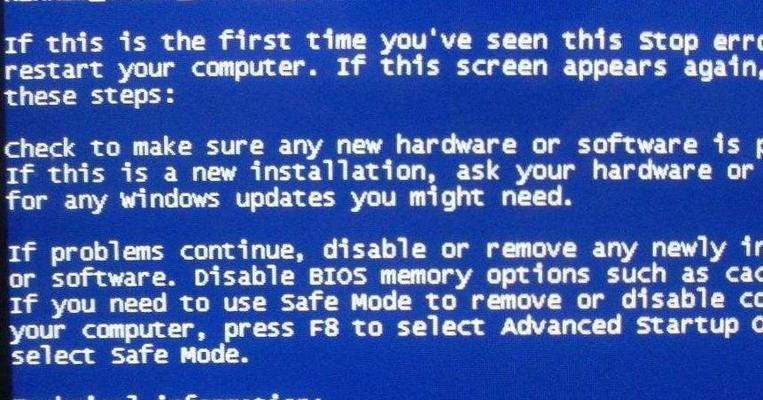
检查并修复系统文件
1.运行命令提示符:按下Win+R组合键,输入“cmd”并按下回车键,打开命令提示符窗口。
2.执行系统文件检查:在命令提示符窗口中输入“sfc/scannow”并按下回车键,等待系统自动扫描和修复文件错误。
3.重启电脑:完成系统文件修复后,重启电脑并观察是否还存在全屏蓝屏问题。
检查硬件故障
1.检查内存条:将内存条取下重新插入,确保插槽牢固,并检查内存条是否有损坏。
2.检查硬盘连接:确认硬盘连接线是否插紧,并尝试更换其他可靠的连接线。
卸载冲突软件
1.进入控制面板:点击“开始”菜单,选择“控制面板”。
2.打开程序和功能:在控制面板中找到“程序”,选择“卸载程序”。
3.卸载冲突软件:找到可能引起全屏蓝屏问题的软件,并右键选择“卸载”。
清理系统垃圾文件
1.打开磁盘清理工具:在文件资源管理器中右击系统盘(一般为C盘),选择“属性”,在“常规”选项卡中点击“磁盘清理”。
2.选择要清理的文件类型:勾选需要清理的文件类型,如临时文件、回收站文件等。
3.确认清理操作:点击“确定”按钮,等待系统完成清理。
查找并解决病毒问题
1.更新杀毒软件:确保已经安装并更新了可信赖的杀毒软件。
2.扫描电脑:运行杀毒软件进行全盘扫描,发现病毒后进行处理。
使用恢复功能
1.进入系统恢复:点击“开始”菜单,选择“设置”,打开“更新和安全”,在左侧菜单中选择“恢复”。
2.选择还原点:在恢复菜单中找到“恢复此电脑”一栏,选择一个适当的还原点进行恢复。
调整硬件加速
1.右键点击桌面:在桌面空白处右键点击,选择“显示设置”。
2.进入高级显示设置:在显示设置窗口中点击“高级显示设置”。
3.调整硬件加速:在高级显示设置中点击“显示适配器属性”,进入属性窗口,选择“硬件”选项卡,调整硬件加速。
重装操作系统
1.备份重要文件:在重装系统之前,将重要的文件备份到其他存储设备中。
2.使用安装介质:使用操作系统安装光盘或U盘重新安装操作系统。
3.按照提示操作:根据安装界面的指示进行系统的重新安装。
查找专业帮助
1.咨询专业维修人员:如果上述方法无法解决全屏蓝屏问题,建议咨询专业的维修人员。
2.寻求技术论坛帮助:在相关技术论坛上发帖求助,寻找有经验的用户帮助解决问题。
当电脑显示器出现全屏蓝屏故障时,我们可以通过检查连接线和电源、更新显卡驱动程序、检查并修复系统文件等方法进行排除。如果问题依然存在,可以尝试卸载冲突软件、清理系统垃圾文件,或者使用恢复功能来解决问题。如果仍然无法解决,可以尝试重装操作系统或寻求专业帮助。通过以上方法,相信读者可以快速恢复电脑的正常运行。
标签: 电脑显示器
版权声明:本文内容由互联网用户自发贡献,该文观点仅代表作者本人。本站仅提供信息存储空间服务,不拥有所有权,不承担相关法律责任。如发现本站有涉嫌抄袭侵权/违法违规的内容, 请发送邮件至 3561739510@qq.com 举报,一经查实,本站将立刻删除。
相关文章

在我们的日常工作中,电脑不仅是一种生产力工具,还承载着一定的个性表达和文化寓意。你是否注意过一些同事电脑桌面上会显示一个招财猫图标,希望带来好运和财富...
2025-04-01 6 电脑显示器
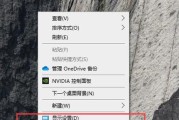
台式电脑作为日常办公与娱乐中不可或缺的硬件设备,其显示器的使用体验直接影响用户的工作效率和观看舒适度。在长期使用过程中,您可能会发现显示器的亮度感觉不...
2025-04-01 4 电脑显示器

随着数字技术的迅速发展,高清电脑显示器已经成为众多专业人士和普通用户的日常工作和娱乐的首选。然而,正确地调整显示器至关重要,它不仅影响视觉体验,也有助...
2025-03-31 5 电脑显示器

显示器作为我们工作与娱乐的视觉窗口,扮演着十分重要的角色。当显示器边缘意外折叠或弯曲时,可能会严重影响我们的使用体验。本文将详细展示如何将电脑显示器边...
2025-03-30 6 电脑显示器

如今,随着家庭和办公空间的优化需求,越来越多的人选择将电脑显示器挂在墙上,一方面节省桌面空间,另一方面也方便视角调整。但是,怎样才能实现无支架挂墙呢?...
2025-03-29 10 电脑显示器
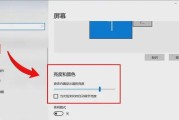
现代工作生活中,电脑已成为不可或缺的工具,显示器作为与我们互动最频繁的部件,其显示效果直接影响使用体验。但不少用户会遇到显示器亮度调节不灵的难题,导致...
2025-03-29 11 电脑显示器